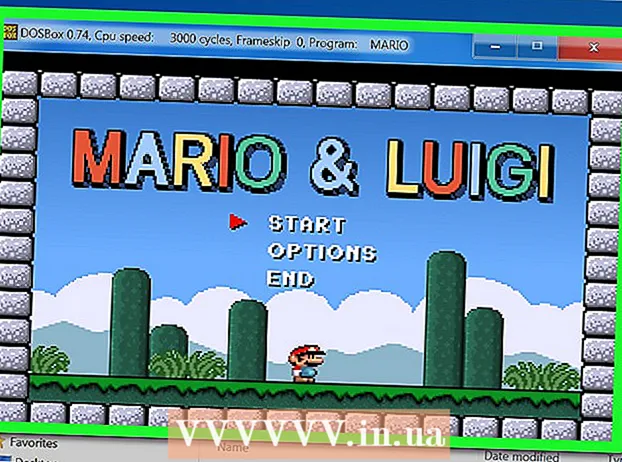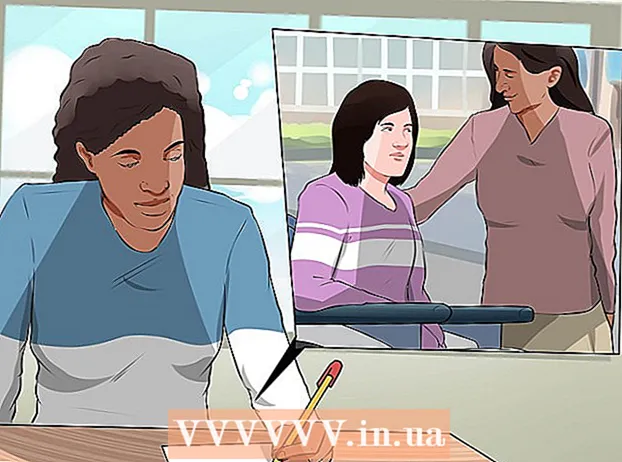ผู้เขียน:
Eric Farmer
วันที่สร้าง:
4 มีนาคม 2021
วันที่อัปเดต:
1 กรกฎาคม 2024

เนื้อหา
- ขั้นตอน
- วิธีที่ 1 จาก 4: Network and Sharing Center (Windows 7 - 10)
- วิธีที่ 2 จาก 4: หน้าต่างการเชื่อมต่อเครือข่าย (Windows 7)
- วิธีที่ 3 จาก 4: คำสั่ง netstat (Windows Vista และใหม่กว่า)
- วิธีที่ 4 จาก 4: คำสั่ง netstat (Windows XP)
- เคล็ดลับ
คุณอาจต้องดูการเชื่อมต่อเครือข่ายที่ใช้งานบนคอมพิวเตอร์ Windows ของคุณ สามารถทำได้หลายวิธี คุณสามารถเปิด Network and Sharing Center หรือใช้ยูทิลิตีบรรทัดคำสั่ง "netstat" (สถิติเครือข่าย) เพื่อตรวจหาปัญหาเครือข่ายและการรับส่งข้อมูลเครือข่าย ยูทิลิตี้นี้ค่อนข้างใช้งานง่าย
ขั้นตอน
วิธีที่ 1 จาก 4: Network and Sharing Center (Windows 7 - 10)
 1 คลิกเริ่ม
1 คลิกเริ่ม 2 คลิก "การตั้งค่า"
2 คลิก "การตั้งค่า" 3 คลิกอีเทอร์เน็ต
3 คลิกอีเทอร์เน็ต 4 คลิก "ศูนย์เครือข่ายและการแบ่งปัน" ในศูนย์เครือข่ายและการใช้ร่วมกัน คุณสามารถรับข้อมูลเกี่ยวกับสถานะของเครือข่าย ประเภทของการเชื่อมต่อเครือข่าย การเชื่อมต่อที่ใช้งานอยู่ และความสามารถในการเชื่อมต่อกับคอมพิวเตอร์เครื่องอื่น
4 คลิก "ศูนย์เครือข่ายและการแบ่งปัน" ในศูนย์เครือข่ายและการใช้ร่วมกัน คุณสามารถรับข้อมูลเกี่ยวกับสถานะของเครือข่าย ประเภทของการเชื่อมต่อเครือข่าย การเชื่อมต่อที่ใช้งานอยู่ และความสามารถในการเชื่อมต่อกับคอมพิวเตอร์เครื่องอื่น  5 คลิกที่ไอคอนถัดจากการเชื่อมต่อ ไอคอนขึ้นอยู่กับประเภทการเชื่อมต่อของคุณ ตัวอย่างเช่น หากคุณเชื่อมต่อกับเครือข่ายอีเทอร์เน็ต ไอคอนจะดูเหมือนสายอีเทอร์เน็ตพร้อมปลั๊ก และหากคุณเชื่อมต่อกับเครือข่ายไร้สาย ไอคอนจะมีลักษณะเป็นห้าคอลัมน์แนวตั้ง
5 คลิกที่ไอคอนถัดจากการเชื่อมต่อ ไอคอนขึ้นอยู่กับประเภทการเชื่อมต่อของคุณ ตัวอย่างเช่น หากคุณเชื่อมต่อกับเครือข่ายอีเทอร์เน็ต ไอคอนจะดูเหมือนสายอีเทอร์เน็ตพร้อมปลั๊ก และหากคุณเชื่อมต่อกับเครือข่ายไร้สาย ไอคอนจะมีลักษณะเป็นห้าคอลัมน์แนวตั้ง  6 คลิกรายละเอียด หน้าต่างจะเปิดขึ้นเพื่อแสดงข้อมูลโดยละเอียดเกี่ยวกับการเชื่อมต่อเครือข่ายของคุณ
6 คลิกรายละเอียด หน้าต่างจะเปิดขึ้นเพื่อแสดงข้อมูลโดยละเอียดเกี่ยวกับการเชื่อมต่อเครือข่ายของคุณ
วิธีที่ 2 จาก 4: หน้าต่างการเชื่อมต่อเครือข่าย (Windows 7)
 1 คลิกเริ่ม
1 คลิกเริ่ม 2 ป้อน ncpa.cpl ในแถบค้นหา
2 ป้อน ncpa.cpl ในแถบค้นหา 3 คลิกที่ "ncpa.cpl" ในผลการค้นหา หน้าต่าง Network Connections จะเปิดขึ้นและแสดงการเชื่อมต่อเครือข่ายที่ใช้งานอยู่
3 คลิกที่ "ncpa.cpl" ในผลการค้นหา หน้าต่าง Network Connections จะเปิดขึ้นและแสดงการเชื่อมต่อเครือข่ายที่ใช้งานอยู่  4 คลิกขวาที่การเชื่อมต่อเครือข่ายที่คุณสนใจ
4 คลิกขวาที่การเชื่อมต่อเครือข่ายที่คุณสนใจ 5 ในเมนูแบบเลื่อนลง ให้คลิกสถานะ
5 ในเมนูแบบเลื่อนลง ให้คลิกสถานะ 6 หน้าต่างสถานะการเชื่อมต่อเครือข่ายจะเปิดขึ้น ในหน้าต่างนี้ คุณสามารถดูข้อมูลเกี่ยวกับการเชื่อมต่อเครือข่ายได้ คลิกรายละเอียดเพื่อดูข้อมูลเพิ่มเติม
6 หน้าต่างสถานะการเชื่อมต่อเครือข่ายจะเปิดขึ้น ในหน้าต่างนี้ คุณสามารถดูข้อมูลเกี่ยวกับการเชื่อมต่อเครือข่ายได้ คลิกรายละเอียดเพื่อดูข้อมูลเพิ่มเติม
วิธีที่ 3 จาก 4: คำสั่ง netstat (Windows Vista และใหม่กว่า)
 1 คลิกเริ่ม
1 คลิกเริ่ม 2 ป้อน cmd ในแถบค้นหา ในผลการค้นหา ให้คลิกที่ "cmd" เพื่อเปิดหน้าต่างพร้อมรับคำสั่ง (Windows Vista และใหม่กว่า)
2 ป้อน cmd ในแถบค้นหา ในผลการค้นหา ให้คลิกที่ "cmd" เพื่อเปิดหน้าต่างพร้อมรับคำสั่ง (Windows Vista และใหม่กว่า)  3 หน้าต่างพรอมต์คำสั่ง (ที่มีพื้นหลังสีดำ) จะเปิดขึ้น ในหน้าต่างนี้ คุณจะต้องป้อนคำสั่ง netstat คำสั่งถูกป้อนด้วยตัวเลือกต่าง ๆ ซึ่งเป็นที่นิยมมากที่สุดซึ่งแสดงอยู่ด้านล่าง
3 หน้าต่างพรอมต์คำสั่ง (ที่มีพื้นหลังสีดำ) จะเปิดขึ้น ในหน้าต่างนี้ คุณจะต้องป้อนคำสั่ง netstat คำสั่งถูกป้อนด้วยตัวเลือกต่าง ๆ ซึ่งเป็นที่นิยมมากที่สุดซึ่งแสดงอยู่ด้านล่าง  4 ป้อน netstat -a เพื่อแสดงการเชื่อมต่อที่ใช้งานอยู่ คำสั่งนี้จะแสดงรายการการเชื่อมต่อ TCP ที่ใช้งานอยู่ (TCP, โปรโตคอลควบคุมการส่ง) ซึ่งชื่อคอมพิวเตอร์จริงจะสอดคล้องกับที่อยู่ในเครื่องและชื่อโฮสต์จะสอดคล้องกับที่อยู่ระยะไกล สถานะของพอร์ต (ไม่ได้ใช้งาน เชื่อมต่อ และอื่นๆ) จะแสดงขึ้นด้วย
4 ป้อน netstat -a เพื่อแสดงการเชื่อมต่อที่ใช้งานอยู่ คำสั่งนี้จะแสดงรายการการเชื่อมต่อ TCP ที่ใช้งานอยู่ (TCP, โปรโตคอลควบคุมการส่ง) ซึ่งชื่อคอมพิวเตอร์จริงจะสอดคล้องกับที่อยู่ในเครื่องและชื่อโฮสต์จะสอดคล้องกับที่อยู่ระยะไกล สถานะของพอร์ต (ไม่ได้ใช้งาน เชื่อมต่อ และอื่นๆ) จะแสดงขึ้นด้วย  5 ป้อน netstat -b เพื่อแสดงโปรแกรมโดยใช้การเชื่อมต่อเครือข่าย คำสั่งนี้จะแสดงรายการคล้ายกับที่แสดงโดย netstast -a แต่จะแสดงรายการที่ใช้การเชื่อมต่อและพอร์ตด้วย
5 ป้อน netstat -b เพื่อแสดงโปรแกรมโดยใช้การเชื่อมต่อเครือข่าย คำสั่งนี้จะแสดงรายการคล้ายกับที่แสดงโดย netstast -a แต่จะแสดงรายการที่ใช้การเชื่อมต่อและพอร์ตด้วย  6 ป้อน netstat -n เพื่อแสดงที่อยู่ IP คำสั่งนี้จะแสดงรายการการเชื่อมต่อ TCP แต่จะแสดงที่อยู่ IP จริงแทนชื่อคอมพิวเตอร์หรือผู้ให้บริการ
6 ป้อน netstat -n เพื่อแสดงที่อยู่ IP คำสั่งนี้จะแสดงรายการการเชื่อมต่อ TCP แต่จะแสดงที่อยู่ IP จริงแทนชื่อคอมพิวเตอร์หรือผู้ให้บริการ  7 เข้า netstat /?เพื่อแสดงตัวเลือกคำสั่ง คำสั่งนี้จะแสดงรายการตัวเลือกทั้งหมดสำหรับคำสั่ง netstat
7 เข้า netstat /?เพื่อแสดงตัวเลือกคำสั่ง คำสั่งนี้จะแสดงรายการตัวเลือกทั้งหมดสำหรับคำสั่ง netstat  8 ดูการเชื่อมต่อเครือข่ายที่ใช้งานอยู่ การป้อนคำสั่ง netstat จะเป็นการเปิดรายการการเชื่อมต่อ TCP / UCP พร้อมที่อยู่ IP
8 ดูการเชื่อมต่อเครือข่ายที่ใช้งานอยู่ การป้อนคำสั่ง netstat จะเป็นการเปิดรายการการเชื่อมต่อ TCP / UCP พร้อมที่อยู่ IP
วิธีที่ 4 จาก 4: คำสั่ง netstat (Windows XP)
 1 คลิกเริ่ม
1 คลิกเริ่ม 2 คลิก "เรียกใช้" หน้าต่างที่มีสตริงข้อความจะเปิดขึ้น
2 คลิก "เรียกใช้" หน้าต่างที่มีสตริงข้อความจะเปิดขึ้น  3 ป้อน cmd
3 ป้อน cmd 4 หน้าต่างพรอมต์คำสั่ง (ที่มีพื้นหลังสีดำ) จะเปิดขึ้น ในหน้าต่างนี้ คุณจะต้องป้อนคำสั่ง netstat คำสั่งถูกป้อนด้วยตัวเลือกต่าง ๆ ซึ่งเป็นที่นิยมมากที่สุดซึ่งแสดงอยู่ด้านล่าง
4 หน้าต่างพรอมต์คำสั่ง (ที่มีพื้นหลังสีดำ) จะเปิดขึ้น ในหน้าต่างนี้ คุณจะต้องป้อนคำสั่ง netstat คำสั่งถูกป้อนด้วยตัวเลือกต่าง ๆ ซึ่งเป็นที่นิยมมากที่สุดซึ่งแสดงอยู่ด้านล่าง  5 ป้อน netstat -a เพื่อแสดงการเชื่อมต่อที่ใช้งานอยู่ คำสั่งนี้จะแสดงรายการการเชื่อมต่อ TCP ที่ใช้งานอยู่ (TCP, โปรโตคอลควบคุมการส่ง) ซึ่งชื่อคอมพิวเตอร์จริงจะสอดคล้องกับที่อยู่ในเครื่องและชื่อโฮสต์จะสอดคล้องกับที่อยู่ระยะไกล สถานะของพอร์ต (ไม่ได้ใช้งาน เชื่อมต่อ และอื่นๆ) จะแสดงขึ้นด้วย
5 ป้อน netstat -a เพื่อแสดงการเชื่อมต่อที่ใช้งานอยู่ คำสั่งนี้จะแสดงรายการการเชื่อมต่อ TCP ที่ใช้งานอยู่ (TCP, โปรโตคอลควบคุมการส่ง) ซึ่งชื่อคอมพิวเตอร์จริงจะสอดคล้องกับที่อยู่ในเครื่องและชื่อโฮสต์จะสอดคล้องกับที่อยู่ระยะไกล สถานะของพอร์ต (ไม่ได้ใช้งาน เชื่อมต่อ และอื่นๆ) จะแสดงขึ้นด้วย  6 ป้อน netstat -b เพื่อแสดงโปรแกรมโดยใช้การเชื่อมต่อเครือข่าย คำสั่งนี้จะแสดงรายการที่คล้ายกับที่แสดงโดย netstast -a แต่จะแสดงรายการที่ใช้การเชื่อมต่อและพอร์ตด้วย
6 ป้อน netstat -b เพื่อแสดงโปรแกรมโดยใช้การเชื่อมต่อเครือข่าย คำสั่งนี้จะแสดงรายการที่คล้ายกับที่แสดงโดย netstast -a แต่จะแสดงรายการที่ใช้การเชื่อมต่อและพอร์ตด้วย  7 ป้อน netstat -n เพื่อแสดงที่อยู่ IP คำสั่งนี้จะแสดงรายการการเชื่อมต่อ TCP แต่จะแสดงที่อยู่ IP จริงแทนชื่อคอมพิวเตอร์หรือผู้ให้บริการ
7 ป้อน netstat -n เพื่อแสดงที่อยู่ IP คำสั่งนี้จะแสดงรายการการเชื่อมต่อ TCP แต่จะแสดงที่อยู่ IP จริงแทนชื่อคอมพิวเตอร์หรือผู้ให้บริการ  8 เข้า netstat /?เพื่อแสดงตัวเลือกคำสั่ง คำสั่งนี้จะแสดงรายการตัวเลือกทั้งหมดสำหรับคำสั่ง netstat
8 เข้า netstat /?เพื่อแสดงตัวเลือกคำสั่ง คำสั่งนี้จะแสดงรายการตัวเลือกทั้งหมดสำหรับคำสั่ง netstat  9 ดูการเชื่อมต่อเครือข่ายที่ใช้งานอยู่ การป้อนคำสั่ง netstat จะเป็นการเปิดรายการการเชื่อมต่อ TCP / UCP พร้อมที่อยู่ IP
9 ดูการเชื่อมต่อเครือข่ายที่ใช้งานอยู่ การป้อนคำสั่ง netstat จะเป็นการเปิดรายการการเชื่อมต่อ TCP / UCP พร้อมที่อยู่ IP
เคล็ดลับ
- หรือดาวน์โหลด TCPView จากเว็บไซต์ SysInternals
- ทดลองกับคำสั่ง UNIX (คำสั่ง netstat ด้านบนเป็นคำสั่ง UNIX ด้วย) คำสั่งเหล่านี้สามารถพบได้บนอินเทอร์เน็ตโดยใช้เครื่องมือค้นหา
- โปรดทราบว่า netstat ไม่รองรับบน Linux อีกต่อไป ดังนั้นให้ใช้เส้นทาง ip –s หรือ ss หรือ ip แทน